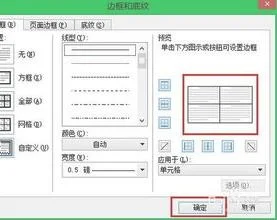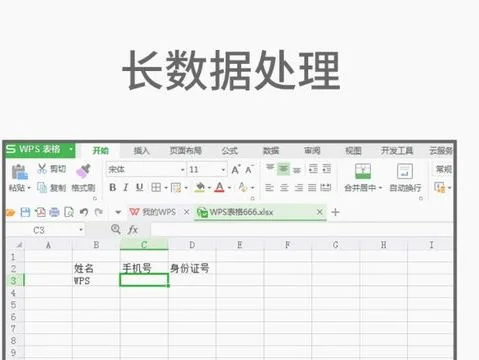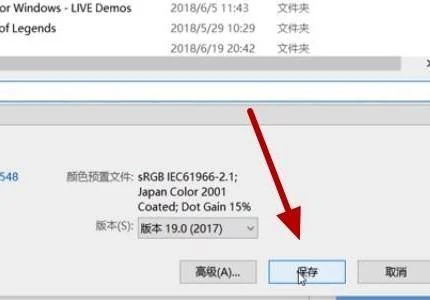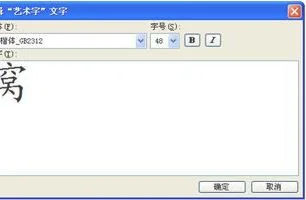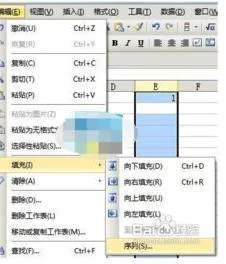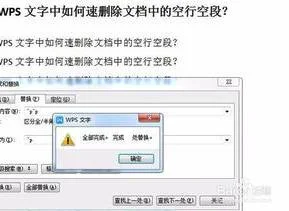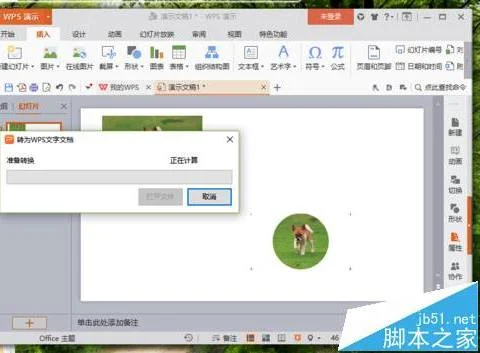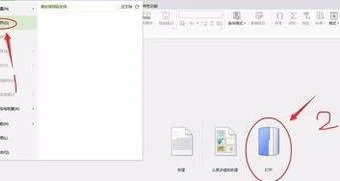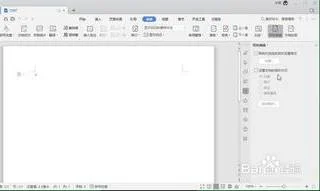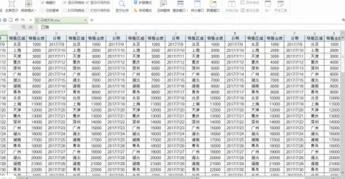1.如何利用WPS表格制作考场桌签
一、设置好纸张尺寸
打开WPS表格,在页面设置中,将上下左右边距和页眉页脚的值设置为0,然后在表格中选中A至C列,将列宽设置为182.25磅,选中行标题1至10,将行高设置为75磅,这样,一张A4纸就刚好能够打印30张桌签了(因为一个考场只能安排30人)。
接下来,我们选中A1至C10区域,单击菜单“格式”-“单元格”,打开“单元格格式”设置对话框,在其“边框”标签下的“线条”项目中选择虚线后,再点一下“预置”项目的“内部”并确定退出,将表格设置为虚线,是为了便于裁剪(如图一)。
最后,我们将A列的对齐方式设置为左对齐,B列设置为居中,C列设置为右对齐,表格水平垂直对齐方式设置为居中,将字号设置为26。
二、设置表内公式
在A2单元格输入=A1+1,将公式向下复制到A10单元格;在B1单元格中输入=A1+10,在C1单元格中输入=B1+10,选中B1:C1,向下复制到C10。
三、打印桌签
假如第一考场的考号是404104001至404104030,我们只需在A1中输入404104001,其余号码自动生成,点击打印即可完成一个考场的桌签的制作(如图二)。
2.手机wps表格怎么制作座位表
1、打开需要制作座位表的表格,现在看到姓名是在C列上显示的,如图所示。
2、选中E1-I1的5个单元格合并在一起,输入【座位表】的标题文字,然后设置为白色,背景填充绿色,如图所示。
3、在E2的单元格中先输入C2(姓名的单元格),然后向右拖动填充到C6,如图所示。
4、接着,我们在E3的单元格中输入C7,同样的向右拖动填充到C11,如图所示。
5、把座位表格下的两行文字全部选中,然后向下拖动填充到C46,如图所示。
6、接下来,我们把座位表下面的文字全部选中,按下【CTRL+H】打开替换,在查找内容里输入C,替换为=C,然后点击【全部替换】,如图所示。
7、看到现在表格中有45处被替换了,点击【确定】。
8、最后,我们调整座位表格的行高,给它加上边框就完成了,如图所示。
3.如何在WPS文字中制作席位牌
① 单击“插入”选项卡里面的“插入艺术字”命令,在弹出的“艺术字库”面板中任意选择一种样式,这里以第四种样式举例。
② 确定后在弹出的“编辑‘艺术字’文字”对话框中输入要制作的姓名,这里以“张三”举例。(注意,有些名字是两个字,有些名字是三个字,为了保持视觉上的美观,我们会在两个字的姓名之间加一全角空格)。
③ 确定后,我们需要的艺术字就出现在页面当中,然后我们单击“艺术字”下面的“环绕”命令,选择“浮于文字上”的环绕方式。
④ 拖动调整点把艺术字调整到合适的高度和宽度,然后复制一份到原来艺术字的下方适应位置。
⑤ 调整上方艺术字顶部的的绿色调整点,使其旋转180度(调整的同时按下Shift键可以快速定位到180度)。
⑥ 为了使文字相对于页面上下对称对齐,我们给它中间设置一条网格线,单击“页面布局”选项卡,打开“页面设置”对话框,切换到“文档网格”选项卡,选择“只指定行网格”,每页下面输入“2”。
⑦ 单击“视图”选项卡,勾选“网格线”,这时中间的一条对折现就显现出来了,打印出来后,我们便可以以此对折来完成。
4.Excel 如何自动生成考场座位平视图
根据座位标签中需要打印的项目,根据“考生名册”工作表进行设计。
考场座位标签的设计要本着美观、实用、节省纸张和便于剪裁的原则,结合实际使用的经验,在一张A4的打印纸上设计了座位标签
开始时可先设计一个座位标签,然后对该标签中要调用的数据进行反复测试,在单元格内输入公式“"考生名册!C"&CEILING((ROW()-1)/4,1)*3-2+CEILING(COLUMN()/5,1)-1+($P$1-1)*30+2”便得到了该考生的准考证号。
接下来就可以用相同的公式来调用该考生的“姓名”、“考场”和“座号”等单元格中的数据了,只需将原来公式中的指定的C列分别改为对应列标就可以了。复制--》粘贴函数
然后再整体复制,粘贴到新的标签处,直接处理完整页面即可。
最后设置通过 页面布局——————》页面设置——————》工作表,设置打印区域
5.wps怎么制作座位表
word或者powerpoint都有画图的功能,你把每个部分都画出来,再按你的设想摆在正确的位置就好了啊。桌子用画圆就可以了,画出你要的大小。椅子的部分用插入剪贴画就可以了,人名用插入文本框就可以输入名字了,再把文本框移到相应的椅子上就是有人名的椅子了。文本框的颜色和边框都可以设置,改成你想要的效果就好了。最后为了避免各个部分在你摆好后移位,你可以进行一下图形组合就好了。
围绕圆的话 你可以画个坐标线确定椅子的位置,然后放椅子不就好了。另 插入的椅子是可以旋转的,你把椅子的方向旋转到朝着桌子就好了啊